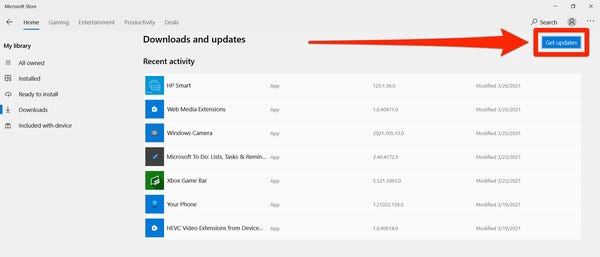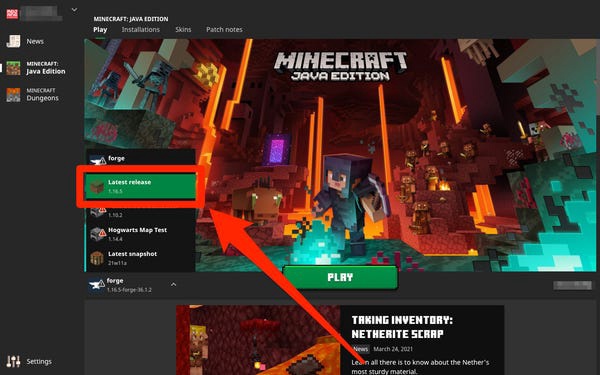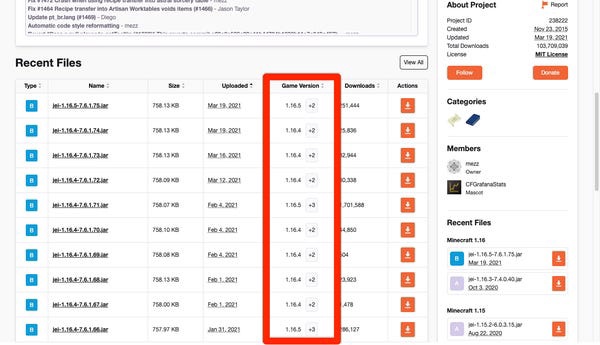Hvordan oppdatere Minecraft Bedrock eller Java Edition
Det populære sandkassespillet «Minecraft» har fascinert spillere i mer enn et tiår. Naturligvis har spillet fått sin del av oppdateringer og patcher.
Den siste i skrivende stund er versjon 1.16.5, utgitt i januar 2021. Mindre oppdateringer holder Minecraft trygt og feilfritt, og store oppdateringer som legger til nytt innhold er enda mer spennende for spillere. Som de fleste apper og enheter, bør du prøve å oppdatere "Minecraft" når det er mulig.
Her er det du trenger å vite om Minecraft-oppdateringer, inkludert hvordan du installerer dem og de små risikoene oppdateringer kan utgjøre for mods.
Slik oppdaterer du Minecraft: Bedrock Edition
Den nøyaktige måten å oppdatere Bedrock Edition på avhenger av systemet du spiller på.
På PC.
Hvis du spiller Bedrock på en PC som er tilgjengelig for Windows 10 PC-spillere, bør Minecraft oppdateres automatisk.
Men hvis du trenger å oppdatere manuelt, gjør du det slik:
1. Åpne Microsoft Store-appen og velg de tre prikkene i øvre høyre hjørne. Velg "Nedlastinger og oppdateringer".
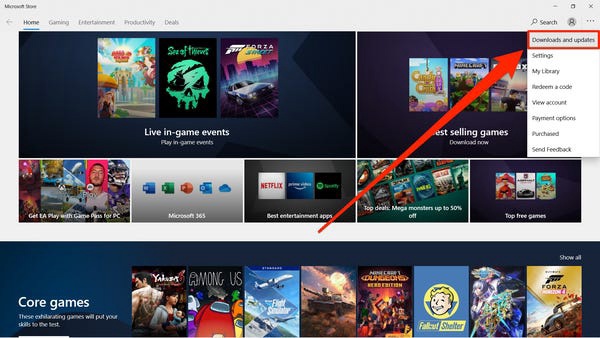
Åpne Microsoft Store-oppdateringssiden.
2. Velg "Få oppdateringer". Alle installerte applikasjoner, inkludert "Minecraft", bør oppdateres.
Oppdater alle apper samtidig.
På konsoller
Spillere som har «Minecraft» på konsollen – det være seg Nintendo Switch, Xbox, PlayStation eller DS – bør motta alle oppdateringer automatisk. Konsollen din trenger bare å være koblet til Internett.
Hvis en oppdatering fjernes og du tror du ikke har den, kan du manuelt se etter oppdateringer. De nøyaktige trinnene for å gjøre dette varierer fra konsoll til konsoll, men involverer vanligvis å velge "Minecraft" og åpne innstillingssiden.
På telefoner og nettbrett
Hvis du spiller «Minecraft» på iPhone, iPad eller Android-enhet, vil den oppdateres som alle andre apper. Med andre ord vil den sannsynligvis også oppdateres automatisk.
Du kan selv se etter oppdateringer ved å gå til App Store på iPhone og iPad eller Google Play Store på Android-enheten din.
Slik oppdaterer du Minecraft: Java Edition
Du kan enkelt beholde din kopi av Minecraft: Java Edition ved å bruke Minecraft Launcher-appen. Dette er appen du åpner og trykker "Spill" for å starte spillet.
Som andre versjoner av spillet, bør Launcher-appen automatisk oppdatere «Minecraft». Hver gang du åpner Launcher mens du er koblet til Internett, vil den se etter oppdateringer og installere dem før du begynner å spille.
Du kan imidlertid alltid sjekke hvilken versjon av Minecraft du har installert. Slik gjør du:
1. Åpne Minecraft-startprogrammet.
2. I rullegardinmenyen ved siden av "Spill", velg alternativet "Siste versjon".
3. Sammenlign tallet nedenfor med den nyeste versjonen av "Minecraft". Du finner den med et raskt Google-søk.
Den «nyeste versjonen» er den nyeste versjonen av «Minecraft»-spillet.
Hvis oppdateringene ikke installeres, sørg for at du har nok plass på datamaskinen.
Oppgraderingsrisiko for Java-spillere
Den største forskjellen mellom Minecraft: Bedrock og Java er mods.
Hvis du spiller "Java", er sjansen stor for at du bruker mods. Når du laster ned en mod-fil og installerer den i spillet ditt, vil denne mod-filen være kompatibel med versjonen av Minecraft den ble laget for. Og i motsetning til resten av spillet, oppdaterer ikke mods automatisk.
Hver gang du oppdaterer Minecraft, er det en sjanse for at modsene du har lastet ned slutter å fungere. De fleste mods - spesielt mindre - vil ikke bli påvirket, men det er alltid en sjanse for at dette skjer.
Det er ikke mange måter å stoppe en Minecraft-oppdatering på annet enn å koble datamaskinen fra internett når du starter spillet. Men hvis oppdateringen bryter en mod du liker, sjekk internett for å se om det er en oppdatert versjon av moden du kan bruke.
Hvis en mod har eksistert en stund, kan den ha flere versjoner for hver oppdatering.